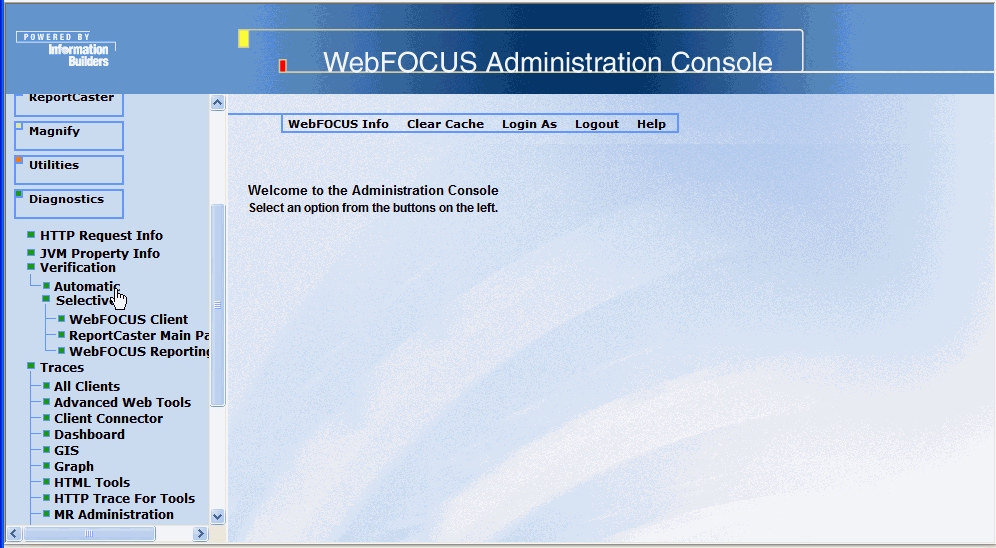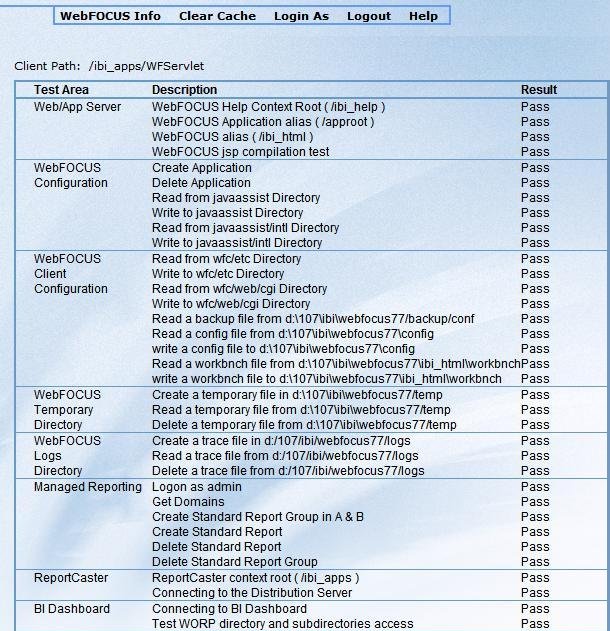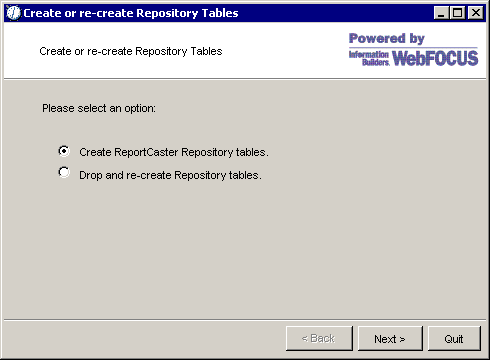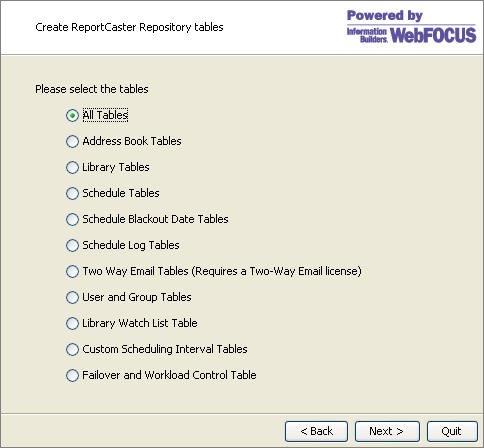Cómo verificar la instalación de WebFOCUS
Para comprobar que la instalación de WebFOCUS ha sido correcta, puede emplear la herramienta de verificación para probar los distintos componentes de WebFOCUS, como el servidor Web, la configuración del cliente y el servidor de WebFOCUS, ReportCaster o Managed Reporting.
Nota: Después de la instalación, la herramienta de verificación se ejecuta automáticamente (por defecto), a menos que desactive la opción. Si desea actualizar un paquete de servicios, debe abrir la herramienta de verificación de forma manual.
x
Procedimiento: Cómo Verificar la instalación de WebFOCUS
-
Abra la ventana de bienvenida de WebFOCUS introduciendo el siguiente URL en su navegador:
http://hostname:port/ibi_apps/
donde:
- hostname
Es el nombre de host o del equipo.
- port
Es el puerto HTTP; 8080 por defecto.
Por ejemplo:
http://localhost:8080/ibi_apps/
-
Cuando reciba el aviso de inicio de sesión de WebFOCUS, introduzca el id. de usuario predeterminado (admin).
Id. de usuario: admin
Contraseña: déjela en blanco
-
En el panel izquierdo, seleccione Diagnóstico, Verificación, y después, Automática, como se muestra en la imagen de más abajo.
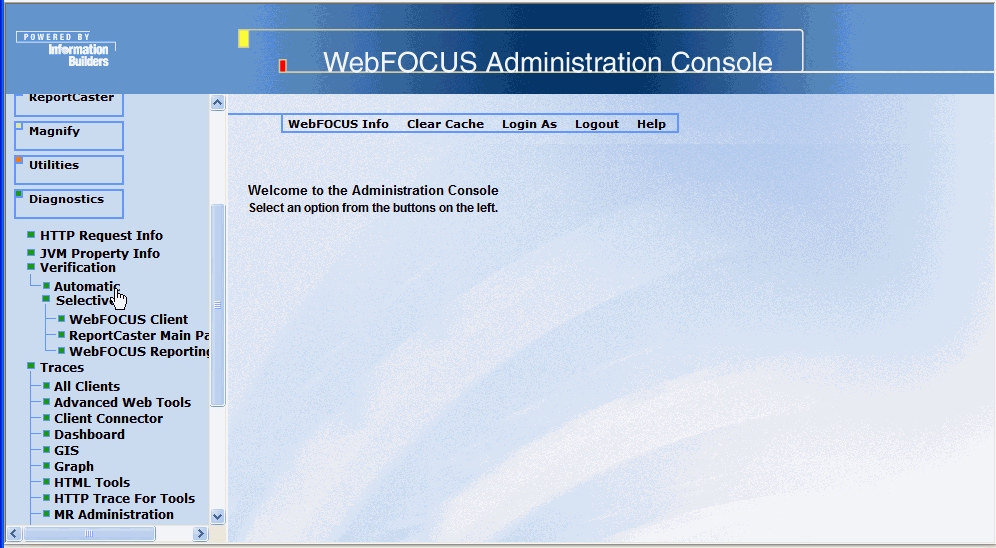
Los resultados de verificación aparecen en el panel de la derecha, como se aprecia en la imagen.
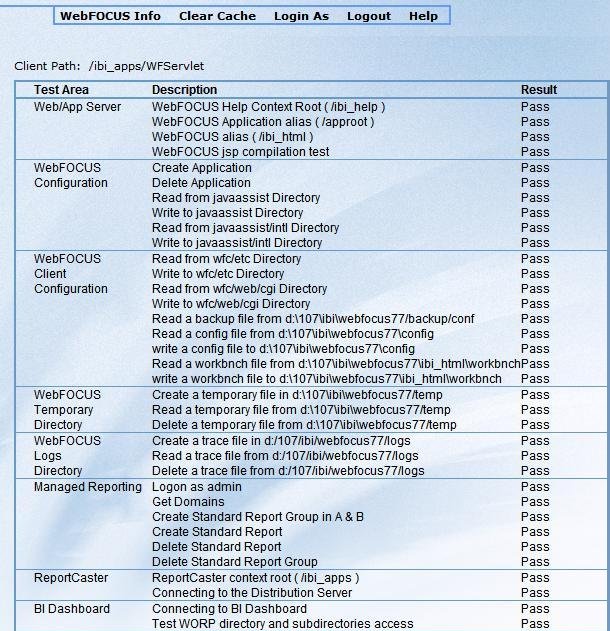
xCómo resolver errores de verificación
Si no recibe ningún error, pase a Archivos de seguimiento de instalación.
Si obtiene errores, consulte estas sugerencias. Si las sugerencias no bastan para resolver el problema, termine el capítulo y revise los pasos de configuración manuales, en Cómo configurar los servidores Web y de aplicaciones. Debe usar Internet Explorer al ejecutar la herramienta de verificación.
- Si la página no aparece:
- Asegúrese de que los servidores Web y de aplicaciones estén abiertos. Puede abrir Tomcat e IIS desde la ventana Servicios (Panel de control, Herramientas administrativas, y después, Servicios). En algunos entornos, puede que tenga que iniciar o reiniciar manualmente el servicio Tomcat o IIS, cuando termine la instalación.
Nota: Si dispone de una versión existente de Tomcat, que no ha sido instalada por un versión WebFOCUS 7.7.x, el servicio Tomcat se denomina Apache Tomcat. Si Tomcat ha sido instalado por un a versión WebFOCUS 7.7.x, el nombre del servicio será Apache Tomcat 6.0 para WebFOCUS.
- Compruebe que la herramienta de verificación está utilizando el puerto correcto de servidor Web. La herramienta se inicia, con el puerto de servidor Web especificado durante la instalación.
- Tenga en cuenta que la página se abre utilizando HTTP. Si su servidor Web requiere HTTPS, corrija el URL que aparece en su navegador, o llame manualmente a la consola, como se explica en Tareas de posinstalación de WebFOCUS.
- Si recibe un error como este:
Application Server Error
The Application Server is not currently running, or the path to the
server is incorrect.
Please start the server or contact your System Administrator.
- Seguramente, el servidor Web está configurado, pero existe un problema en el servidor de aplicaciones.
- Si usa IIS, reinicie IIS para garantizar que se actualicen todos los ajustes.
- Si emplea Tomcat con IIS (en vez de Tomcat, únicamente), puede que tenga que configurar manualmente el Conector Tomcat IIS, como se recoge en Cómo configurar IIS para que utilice el Conector Tomcat (complemento).
Los pasos manuales aparecen descritos en Cómo configurar los servidores Web y de aplicaciones, aunque primero debe revisar el resto del capítulo.
- Si los resultados de las pruebas de lectura/escritura son Fallo, establezca los permisos NTFS.
- Si falla la prueba Conectando ReportCaster al servidor de distribución, puede que necesite iniciar manualmente el servidor de distribución, crear el repositorio, o establecer CLASSPATH para el servidor de aplicaciones. Por ahora, no preste atención al servidor de distribución. Configure WebFOCUS y, a continuación, el servidor de distribución, como se explica en Tareas de posinstalación de ReportCaster.
Sin embargo, si su repositorio requiere la presencia de controladores JDBC, compruebe que CLASSPATH se ha establecido correctamente. CLASSPATH debe incluir la ruta a cada archivo requerido por el controlador JDBC, incluido el nombre del archivo.
En el servidor de distribución de ReportCaster, esto se hace en un archivo en lote:
drive:\ibi\WebFOCUS77\ReportCaster\bin\classpath.bat
Nota: El servidor de distribución no se iniciará, si no puede conectarse al repositorio, o si su repositorio pertenece a una edición anterior. Debe tratarse de un repositorio válido de ReportCaster 7.7.
Después de resolver los errores, vuelva a cargar esta página. Espere a que la página se cargue completamente; no cargue desde la caché. Si cierra la sesión del navegador, puede volver a la página siguiendo los pasos descritos en Tareas de posinstalación de WebFOCUS. Antes de empezar a resolver los errores, termine de leer el capítulo.
xCómo ejecutar la utilidad de creación de tablas de ReportCaster
Si el repositorio no fue creado durante la instalación inicial de WebFOCUS, genérelo por medio de la utilidad de creación de tablas.
x
Procedimiento: Cómo Ejecutar la utilidad de creación de tablas
-
Asegúrese de que el servidor de base de datos esté ejecutándose.
-
Desde el menú Inicio, seleccione Programas, Information Builders, WebFOCUS77, ReportCaster, Utilidades y migración de bases de datos, y después, Crear tablas de repositorio.
Se abre la ventana Crear o volver a crear tablas de repositorio, como muestra la imagen siguiente.
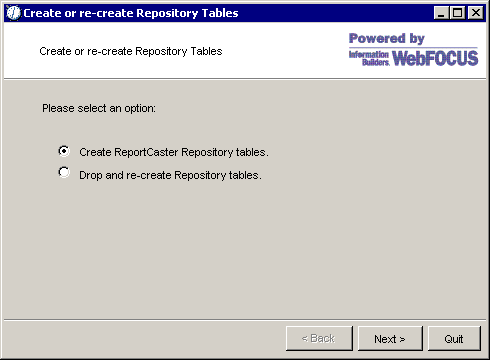
La utilidad usa la información de conexión e inicio de sesión, proporcionada durante la instalación del servidor de distribución, para crear y reiniciar las tablas del repositorio.
-
Elija Crear tablas de repositorio de ReportCaster, y pulse Siguiente.
Se abre el cuadro de diálogo Crear tablas de repositorio de ReportCaster, como se muestra a continuación.
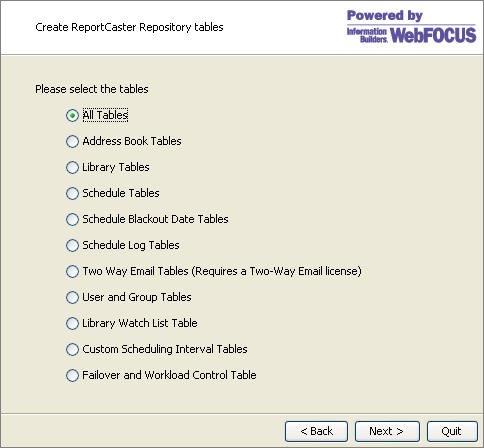
Nota: Si está utilizando una base de datos preexistente, seleccione las siguientes opciones de tabla, para crear las nuevas tablas de WebFOCUS 7.7:
- Tablas de intervalos de programación personalizados
- Tabla de control de conmutación por error y carga de trabajo
-
Seleccione Todas las tablas y pulse Siguiente.
Aparece una ventana con información, mientras se lleva a cabo el procesamiento. Revise la información de registro mostrada. Si hay errores, resuélvalos y vuelva a ejecutar la utilidad.
xarchivos de seguimiento de instalación
Los archivos siguientes presentan información acerca de la instalación. Si contacta con el servicio de atención al cliente por una de estas cuestiones, tenga a mano estos archivos:
-
C:\Documents and Settings\userprofile\wf_77_inst_date_######.log
Este es el archivo de seguimiento principal de la instalación. El nombre se genera con una fecha y un número aleatorios.
donde:
- userprofile
Es el id. del usuario conectado durante la instalación.
Nota: Si está usando Windows 7, Vista, o Windows 2008, el archivo se encuentra en drive:\Users\userprofile\wf_77_inst_date_######.log
-
drive:\ibi\WebFOCUS77\config\install.cfg
-
drive:\ibi\WebFOCUS77\config\install2.cfg
Aparece el entorno de instalación del Cliente WebFOCUS. No edite estos archivos. Los archivos aparecen citados al ejecutar una actualización de un paquete de servicios:
Nota: Para ver o modificar los parámetros del servidor de distribución de ReportCaster, utilice la interfaz Configuración de servidor de ReportCaster: seleccione Inicio, Programas, Information Builders, WebFOCUS 77, ReportCaster, Servidor de distribución, Configuración y Editar.
xInformación de instalación de Apache Tomcat
Si no está usando Apache Tomcat, vaya a Carpetas y directorios del Cliente WebFOCUS y ReportCaster.
Si quiere instalar Apache Tomcat con WebFOCUS, la instalación se realiza en modo silencioso:
- El directorio de instalación predeterminado es:
C:\ibi\tomcat
- Para iniciar, detener, y reiniciar Tomcat, puede utilizar la ventana Servicios (Panel de control, Herramientas administrativas y después, Servicios). Si ha sido instalado por WebFOCUS, el servicio Tomcat aparece listado como Apache Tomcat 6.0 para WebFOCUS. El servicio se inicia y se detiene con Windows, automáticamente (por defecto).
- Para acceder al grupo de programas predeterminado, seleccione Inicio, Programas, Information Builders y Tomcat. Contiene un vínculo a la Utilidad de configuración Tomcat, y la opción de desinstalar Tomcat.
- La instalación de WebFOCUS ha aumentado los ajustes de memoria Java predeterminados, para Tomcat.
- El id. de usuario de Tomcat, "admin", se ha definido sin contraseña. Para más información, consulte Cómo asegurar las herramientas de configuración de Tomcat.
-
Tomcat usa los puertos TCP 8080, 8009, y 8005 por defecto. El puerto 8080 se trata del listener HTTP empleado para acceder a Tomcat desde un navegador Web. El puerto 8009 es necesario para el Conector Tomcat IIS (complemento). Si necesita cambiar estos puertos después de la instalación, debe editar el siguiente archivo:
C:\ibi\tomcat\conf\server.xml
Localice los números de puerto que desea reemplazar (8080, 8009, 8005), y sustitúyalos por los números que desea utilizar. Para más información, consulte Puertos de Tomcat.
Si ha decidido instalar el Conector Tomcat (complemento) para ISS, se instalará en modo silencioso en:
C:\Program Files\Apache Software Foundation\Jakarta Isapi Redirector
x
Procedimiento: Cómo Asegurar las herramientas de configuración de Tomcat
Tomcat ofrece una Herramienta administradora basada en la Web, que puede utilizarse para actualizar o anular la implementación de componentes WebFOCUS. Por defecto, el id. de usuario disponible es "admin" y no es necesaria una contraseña para acceder a la herramienta administradora o admin. Por tanto, es aconsejable establecer una contraseña que proteja su entorno.
Para establecer una contraseña:
-
Abra el siguiente archivo en el editor de texto:
C:\ibi\tomcat\conf\tomcat-users.xml
-
Edite la línea admin, para especificar una contraseña. Por ejemplo:
<user username="admin" password="xxxxxxx" roles="admin,manager"/>
-
Guarde y cierre el archivo.
-
Reinicie Tomcat.
Los ids. de usuario y las contraseñas de este archivo no guardan ninguna relación con los ids. de usuario de WebFOCUS ni del sistema operativo. Por defecto, están dedicados exclusivamente a la administración de Tomcat.
Por defecto, las herramientas de administración basadas en la Web de Tomcat son accesibles desde cualquier host. Tiene la opción de limitar el acceso a estas herramientas desde determinadas direcciones IP. Puede limitar el acceso solo al localhost (127.0.0.1), a varias direcciones específicas, o a un intervalo de direcciones, editando los siguientes archivos, si aparecen en su sistema:
C:\ibi\tomcat\conf\Catalina\localhost\admin.xml
C:\ibi\tomcat\conf\Catalina\localhost\manager.xml
Para restringir el acceso, añadir o retirar un comentario de la línea siguiente, antes de la línea final </Context>:
<Valve className="org.apache.catalina.valves.RemoteAddrValve"
allow="127.0.0.1"/>
La línea de más arriba indica que la herramienta de administración solo es accesible desde el equipo local. Opcionalmente, puede agregar direcciones IP adicionales, entre comillas y separadas por comas. Puede añadir un intervalo de direcciones mediante *.